¿Qué es Inaccused.com?
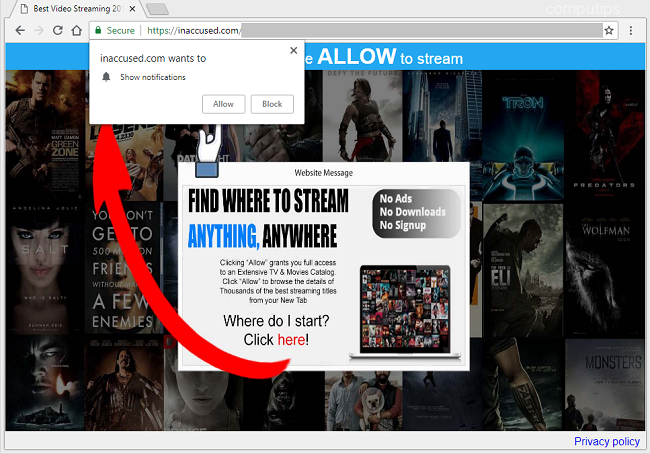
El adware puede instalarse en su computadora junto con algún programa gratuito o ser descargado por un troyano, y causar ventanas emergentes y redirecciones en su navegador. Uno de los sitios que abre este adware puede ser Inaccused.com y sus subdominios (yxng.inaccused.com, g62i.inaccused.com, dc3a.inaccused.com, vppz.inaccused.com, etc.). Este sitio le pedirá que haga clic en el botón "Permitir", lo que resultará en notificaciones de Inaccused.com que enviarán spam a su navegador. Las notificaciones de Inaccused.com pueden ser difíciles de eliminar, ya que el adware puede hacer que sean "impuestas por el administrador" y no se puedan eliminar con los métodos habituales. Esta guía paso a paso lo ayudará a desinstalar el adware y a detener las ventanas emergentes y notificaciones de Inaccused.com.
Cómo quitar Inaccused.com
El método más fácil para detener los anuncios de Inaccused.com es ejecutar un programa antimalware capaz de detectar el adware en general y el Inaccused.com en particular. SpyHunter es una poderosa solución antimalware que lo protege contra malware, spyware, ransomware y otros tipos de amenazas de Internet. SpyHunter está disponible para dispositivos Windows y macOS.
Otro software que puede eliminar Inaccused.com:
Malwarebytes (Windows)
También puede intentar eliminar Inaccused.com manualmente utilizando las siguientes instrucciones.
Elimine Inaccused.com de los programas y características:
Ve a Programas y características, desinstale programas sospechosos, programas que no recuerda haber instalado o programas que instaló justo antes de que Inaccused.com apareciera en su navegador por primera vez. Cuando no esté seguro de si un programa es seguro, busque la respuesta en Internet.
Windows XP:
- Haga Clic en Inicio.
- En el menú Inicio, seleccione Ajustes => Panel de Control.
- Encontrar y hacer clic Añadir o eliminar programas.
- Seleccione el programa.
- Haga Clic en Eliminar.
Windows Vista:
- Haga Clic en Inicio.
- En el menú Inicio, seleccione Panel de Control.
- Encontrar y hacer clic Desinstalar un programa.
- Seleccione el programa.
- Haga Clic en Desinstalar.
Ventanas 7:
- Haga Clic en Inicio.
- En el menú Inicio, seleccione Panel de Control.
- Encuentra y selecciona Programas y características or Desinstalar un programa.
- Seleccione el programa.
- Haga Clic en Desinstalar.
Windows 8/Windows 8.1:
- presione y mantenga Windows clave
 y golpear X clave.
y golpear X clave. - Seleccione Programas y características en el menú.
- Seleccione el programa.
- Haga Clic en Desinstalar.
Ventanas 10:
- presione y mantenga Windows clave
 y golpear X clave.
y golpear X clave. - Seleccione Programas y características en el menú.
- Seleccione el programa.
- Haga Clic en Desinstalar.
Eliminar programas no autorizados del Explorador de archivos:
Este paso es para usuarios de computadoras con experiencia. Es posible que borre accidentalmente algo que se suponía que no debía hacerlo.
A veces, los programas maliciosos no aparecen en Programas y características. Compruebe también % ProgramFiles%, % Archivos de programa (x86)%, y especialmente %Datos de aplicación% y % LocalAppData% (estos son atajos; escríbalos o cópielos y péguelos en la barra de direcciones de Explorador de archivos). Si ve carpetas con nombres desconocidos, vea qué hay dentro, busque esos nombres en Google para averiguar si pertenecen a programas legítimos. Elimine los que obviamente están asociados con el malware. Si no está seguro, haga una copia de seguridad de ellos antes de eliminarlos (cópielos en una ubicación diferente, por ejemplo, en una memoria USB).
Eliminar la clave de registro que no le permite eliminar las notificaciones de Inaccused.com:
Advertencia: Debe tener mucho cuidado al trabajar con Editor del registro, ya que los cambios realizados allí son irreversibles, y los cambios incorrectos pueden provocar problemas graves con el sistema operativo, incluido Windows, que no puede iniciarse.
- Prensa Logotipo de Windows clave
 y R tecla simultáneamente.
y R tecla simultáneamente. - Tipo de Propiedad regedit.exe en el campo de texto y haga clic en OK.
- En el panel izquierdo de Editor del registro ir HKEY_LOCAL_MACHINE \ SOFTWARE \ Políticas \ Google \ Chrome (haciendo clic en los pequeños triángulos / flechas junto a estas entradas).
- under Chrome encontrar y eliminar NotificacionesAllowedForUrls entrada.
Eliminar las notificaciones de Inaccused.com:
- Abierto Chrome: // configuración / contenido / notificaciones (solo copie esto y péguelo en la barra de direcciones de Chrome).
- Elimine todas las notificaciones fraudulentas haciendo clic en el botón de tres puntos verticales junto a cada una y seleccionando Eliminar.
Cómo proteger su PC de Inaccused.com y otros programas publicitarios:
- Obtenga un potente software anti-malware, capaz de detectar y eliminar PUP. Tener varios escáneres bajo demanda también sería una buena idea.
- Mantenga el firewall de Windows habilitado u obtenga uno de terceros.
- Mantenga su sistema operativo, navegadores y utilidades de seguridad actualizados. Los creadores de malware encuentran nuevas vulnerabilidades en el navegador y el sistema operativo para explotarlas todo el tiempo. Los creadores de software, a su vez, lanzan parches y actualizaciones para deshacerse de las vulnerabilidades conocidas y reducir las posibilidades de penetración de malware. Las bases de datos de firmas del programa antivirus se actualizan todos los días e incluso con más frecuencia para incluir nuevas firmas de virus.
- Ajuste la configuración de su navegador para bloquear las ventanas emergentes y cargar complementos solo cuando se hace clic en él.
- Descargue y use Adblock, Adblock Plus, uBlock Origin o una de las extensiones confiables similares para bloquear anuncios de terceros en sitios web.
- No se limite a hacer clic en cualquier enlace que vea mientras navega por la web. Eso se aplica particularmente a los enlaces en comentarios, foros o mensajería instantánea. Muy a menudo, estos son enlaces de spam. A veces se utilizan para aumentar el tráfico a sitios web, pero a menudo lo llevarán a páginas que intentarán ejecutar un código malicioso e infectar su computadora. Los enlaces de tus amigos también son sospechosos: es posible que la persona que comparte un video lindo no sepa que la página contiene un guión amenazante.
- No descargue software de sitios web no verificados. Puede descargar fácilmente un troyano (malware que pretende ser una aplicación útil); o algunos programas no deseados podrían instalarse junto con la aplicación.
- Al instalar freeware o shareware, sea sensato y no se apresure en el proceso. Elija el modo de instalación Personalizado o Avanzado, busque las casillas de verificación que soliciten su permiso para instalar aplicaciones de terceros y desmárquelas, lea el Acuerdo de licencia de usuario final para asegurarse de que no se instalará nada más. Puede hacer excepciones para las aplicaciones que conoce y en las que confía, por supuesto. Si no es posible negarse a instalar programas no deseados, le recomendamos que cancele la instalación por completo.
Hola,
Wipersoft no funciona. La versión de prueba nunca comienza. ¿Tiene alguna sugerencia para eliminar yngx.inaccused?
Muchas gracias,
Mateo
Hola Matteo,
Si ve notificaciones de yngx.inaccused. com en la esquina inferior derecha de la pantalla, siga las instrucciones de este artículo: Cómo desactivar las notificaciones de los sitios web. En cuanto a los programas anti-malware, puede intentar Malwarebytes or BullGuard.